
本指南適用于在美國、加拿大、歐盟、英國、挪威、瑞士、澳大利亞、新西蘭或新加坡以外銷售產品的商家。您有責任咨詢當地稅務機構或稅務專業人士,確保向客戶收取正確的稅率,并確保正確申報和匯付稅費。
請根據以下區域的稅務登記信息設置稅費:
美國
加拿大
歐洲聯盟
英國
挪威
瑞士
澳大利亞
新西蘭
新加坡 - 自 2023 年 9 月 8 日起
如果您的商店不在上述任一區域,并且您需要代收稅費,那么您應按照適用于商店所在國家/地區的稅率代收稅費,具體取決于當地稅法。
許多國家或地區根據訂單的目的地收取稅費,這意味著您需要按產品送達地規定的費率收取銷售稅。如果您不清楚這些詳細信息,請咨詢稅務專家。
在根據目的地設置稅費之前,請先核實您是否有義務向客戶收取銷售稅,以及您的產品是否應納稅。請確認您的商店地址不在“基于登記的稅費”的區域,并且您已為目的地國家/地區設置了配送區域。
步驟:
桌面
在 Shopify 后臺中,轉至設置 > 稅費和關稅。 在征稅區域部分中,點擊國家/地區的名稱。 在基礎稅費部分中,輸入適用于該國家/地區和任何區域的費率。您可以選擇使用某個區域的稅費(而不是使用聯邦稅率)、將區域稅率添加到聯邦稅率或將區域稅率與聯邦稅率相結合。如果您不確定要選擇哪種設置,請聯系稅務機構或當地稅務專家。 點擊保存。
iPhone/Android
在 Shopify 應用中,點擊 ... 按鈕,然后點擊設置。 在商店設置部分,點擊稅費和關稅。 在征稅區域部分中,點擊國家/地區的名稱。 在基礎稅費部分中,輸入適用于該國家/地區和任何區域的費率。您可以選擇使用某個區域的稅費(而不是使用聯邦稅率)、將區域稅率添加到聯邦稅率或將區域稅率與聯邦稅率相結合。如果您不確定要選擇哪種設置,請聯系稅務機構或當地稅務專家。 點擊保存。
加拿大的稅號要求
備注
在加拿大銷售產品并且收入為 30,000 加元或以上的商家需要注冊、收取和匯付 GST/HST。如果您不確定此要求是否會影響您,請聯系稅務機構或當地稅務專家。
如果您的商店位于加拿大,則通常需要注冊 GST/HST 賬戶(如果同時符合以下兩項條件):
銷售或租用應稅產品或服務。
在過去四個連續的完整日歷季度內,您在加拿大的應稅銷售額收入超過 30,000 加元,或當前日歷季度的應稅銷售額收入超過 30,000 加元。
如果您的商店不在加拿大,則通常需要注冊 GST/HST賬戶(如果同時符合以下兩項條件):
您向加拿大的客戶銷售應稅產品或服務并從位于加拿大的倉庫為這些訂單發貨。
過去 12 個月內,您在加拿大的應稅銷售額超過 30,000 加元。
如果您符合上述任一情況,則您可能需要針對您的銷售收取銷售稅、將這些稅費匯給相應稅務機關以及向稅務機關提交定期報告。如果您的銷售額低于閾值,則無需注冊 GST/HST 賬戶,也無需收取或匯付稅費。
步驟
在 https://www.canada.ca/en/services/taxes/gsthst.html 向加拿大稅務局登記。 在 Shopify 后臺中,轉至設置 > 稅費和關稅。 在征稅區域部分中,點擊加拿大。 點擊添加 GST/HST號。 在 GST/HST 編號字段中,輸入您的稅號。如果您已申請但還未收到稅號,請將此字段留空。您可以在收到稅號后更新此字段。 點擊保存。
在產品價格中包括稅金
在某些國家/地區(例如英國),您需要在大多數類型的商品的顯示價格中包含銷售稅。
備注從 2020 年 10 月 22 日起,位于日本境內的新商店將默認設置為在產品價格中包含稅費。
如果您啟用此功能,那么系統會使用此公式計算稅款:稅款 =(稅率 X 價格)/(1 + 稅率)。您和您的客戶會看到稅款顯示為訂單項目,即使無需添加任何稅款時也是如此。小計和總計相同,但是還會顯示您需要為訂單匯付的稅款金額。
步驟:
在 Shopify 后臺中,轉至設置 > 稅費和關稅。 勾選所有價格均含稅。 點擊保存。
可選:若要使用客戶的當地稅率,請執行以下操作:
在 Shopify 后臺中,轉至設置 > 市場。 在其他市場部分,點擊偏好設置。 選擇根據客戶所在國家/地區包括或排除稅費。點擊保存。
將價格設置為包含稅費后,請將產品頁面上的需要收稅保留為勾選狀態,從而在顯示的價格中包含稅費。結賬時,客戶會在總額旁邊看到包含的稅費金額。
設置包含稅費的價格不會影響您的稅務報告。
如果您將某位客戶設為免稅,但是您使用的是含稅的定價,那么此客戶仍然需要支付列出的產品全價。
例如,Maya 和 Gabriel 居住在同一區域,并且都在經營在線商店。該區域的稅率為 10%,并允許企業所有者選擇是否要在價格中包括稅金。
Maya 沒有在價格中包括稅款。如果她列出的產品價格為 100 美元,則計算出的稅款為 10 美元,總售價為 110 美元。此時的計算公式為總計 = 標價 X(1 + 稅率):
Gabriel 決定將所有稅款包含在列出的價格中。如果含稅的列出總價格為 100 美元,則使用含稅公式來計算稅款部分。此時的公式為稅款 =(稅率 X 價格)/(1 + 稅率):
如果您進行跨國銷售,您可以根據客戶所在位置在產品價格中包括或排除稅費。如果啟用此設置,那么英國等國家/地區的客戶會看到包含其當地增值稅 (VAT) 的價格,而美國等國家和地區的客戶會看到不含稅費的價格,這些買家會在結賬時看到附加的稅費。
如果您對某些產品或產品系列使用手動稅費,您的利潤率可能會受到影響。詳細了解根據客戶所在國家/地區包括或排除稅費的注意事項。
例如,Gabriel 居住在稅率為 10% 的地區,他將價格設置為包含稅費,并向其所在地區之外的多個地區進行銷售。他激活了根據客戶所在國家/地區包括或排除稅費設置,并以 100 美元的價格銷售某件產品。
在他所在的地區,產品售價為 100 美元。使用公式稅款 =(稅率 X 價格)/(1 + 稅率)可以算出,產品的價格部分為 90.91 美元,稅款部分為 9.09 美元。 在 Gabriel 不需要收取稅費的地區中,結賬時的產品價格為 90.91 美元,即價格的產品部分。 在 Gabriel 需要按 20% 的稅率收取稅費的地區中,結賬時的產品價格為 109.09 美元。計算出此價格的方式是:對價格的產品部分應用該地區 20% 的稅率。Shopify 后臺中的商店地址用于確定您的國內稅率。當您向其他含稅國家或地區銷售產品時,您的含稅價格中會扣除國內稅率。將后臺中的商店地址更改為其他國家或地區會使國內稅率發生變化。
在啟用根據客戶所在的國家/地區包含或排除稅費之前,請查看以下注意事項。
在以下情況下,不支持根據客戶所在國家/地區包括或排除稅費:
商店使用 Shopify Plus 套餐以及 Avalara AvaTax。 商店使用提供購買后增銷的第三方應用。 只有使用 Shopify Payments 的商家可使用 Google Pay 或 Apple Pay 等快捷付款方式。使用其他支付網關的商家無法使用快捷付款方式。 “根據客戶所在國家/地區包括或排除稅費”不可與動態結賬按鈕配合使用。如果您想根據客戶所在位置在價格中包括或排除稅費,請禁用動態結賬按鈕。
您的國內稅率由您的商店地址決定。這可能會影響您的手動稅費。例如,如果您手動為產品設置了 10% 的稅率,但您商店的國內稅率更高,那么在跨國運輸時,將從這些產品中扣除較高的國內稅率。這可能會影響您的利潤率。如果您想阻止跨國運輸此類商品,請使用發貨預設。
您的國內稅率用于計算結賬時的價格。如果您的發貨地所在地區的稅率有所不同,則可能會導致誤差。
激活根據客戶所在國家/地區包含或不含稅費設置后,結賬時會正確顯示價格。但是,除非符合以下任一情況,否則產品頁面或購物車將不會正確顯示價格:
您以多種貨幣進行銷售并且使用 Shopify Payments。在這種情況下,結賬頁面、產品頁面和購物車中會正確顯示價格。 客戶購買時所用地址的所在地區符合價格調整的條件,客戶已啟用 Cookie、未清除瀏覽器緩存并且未使用隱身模式訪問商店。對于這種情況,在后續訪問商店時,結賬頁面、產品頁面和購物車中會正確顯示價格。
備注
如果您使用國際定價設置特定產品價格,請添加您希望產品收取的確切價格。不能向某個地區的特定價格應用調整。
啟用根據客戶所在國家/地區包括或排除稅費 在 Shopify 后臺中,轉至設置 > 稅費和關稅。 勾選根據客戶所在國家/地區包括或排除稅費。
收取運費稅
在某些區域,您需要收取運費稅。如果您的商店在加拿大、美國、歐盟、英國、挪威、瑞士、澳大利亞或新西蘭境外,請按照以下步驟收取運費稅。
備注對于在加拿大、美國、歐盟、挪威、瑞士、英國、澳大利亞或新西蘭使用自動稅費計算的商店,無需勾選收取運費稅選項。系統將自動收取所需的運費稅。
步驟:
桌面
在 Shopify 后臺中,轉至設置 > 稅費和關稅。 勾選收取運費稅。 點擊保存。
iPhone/Android
在 Shopify 應用中,點擊 ... 按鈕,然后點擊設置。 在商店設置部分,點擊稅費和關稅。 勾選收取運費稅。 點擊保存。
確保稅款不會重復
如果您為某個國家/地區及其子區域設置稅費,請務必指定是否將地區稅添加或混合到任何聯邦稅中,或者是否使用地區稅代替聯邦稅。如果某個國家/地區的客戶被收取了兩次稅費,原因可能是您將子區域稅費配置為添加到該國家/地區的總稅費中。
例如,您有一個費用為 100.00 美元的產品。一位客戶購買了該產品,并且其所在地的國家和地區稅率皆為 10%。
如果選擇添加,則會收取國家/地區和區域的稅費并加總。在這種情況下,國家/地區稅費金額為 10.00 美元,區域稅費為 10.00 美元。加總后,產品的價格為 120.00 美元。
如果選擇替代,則會收取區域稅費金額,而不會收取國家/地區稅費金額。在這種情況下,不存在任何國家/地區稅費,只有 10.00 美元的區域稅費。加總后,產品的價格為 110 美元。
如果選擇結合,則會確定該國家/地區的稅費金額,然后對該小計金額收取區域稅費。在這種情況下,國家/地區稅費金額為 10.00 美元。然后,對 110.00 美元的小計金額收取區域稅費,產生的區域稅費為 11.00 美元。加總后,產品的價格為 121.00 美元。
您可以驗證或更改某個區域的稅金設置。
步驟:
桌面
在 Shopify 后臺中,轉至設置 > 稅費和關稅。 在征稅區域部分中,點擊國家/地區名稱旁邊的編輯。隨即顯示該國家/地區的稅費以及按州或省顯示的子區域稅費。 從子區域稅率下的下拉菜單中選擇一個選項,以指定您要如何收取稅費。 點擊保存。
iPhone/Android
在 Shopify 應用中,點擊 ... 按鈕,然后點擊設置。 在商店設置部分,點擊稅費和關稅。 在征稅區域部分中,點擊國家/地區名稱旁邊的編輯。隨即顯示該國家/地區的稅費以及按州或省顯示的子區域稅費。 從子區域稅率下的下拉菜單中選擇一個選項,以指定您要如何收取稅費。 點擊保存。
更改增值稅的默認名稱
對于征收增值稅的國家/地區,該稅款的默認名稱為 VAT。VAT 這一簡寫形式會顯示在您的結賬頁面、客戶收據以及訂單的訂單詳細信息部分中。
如果您所在的國家/地區對增值稅采用不同的簡寫形式,則您可以在稅款頁面上更改相應名稱。例如,有幾個國家/地區使用 IVA 而不是 VAT。只有在 Shopify 后臺內包括相應國家/地區的子區域時(例如意大利和西班牙),您才能更改該名稱。如果未包括子區域,如奧地利和挪威,則無法更改該名稱。
步驟:
桌面
在 Shopify 后臺中,轉至設置 > 稅費和關稅。 在征稅區域部分,點擊國家/地區。 對于每個區域,將 VAT 更改為您想要使用的簡寫形式。
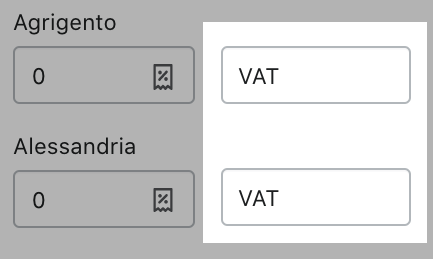
每個區域的名稱都是特定的,因此需要為每個區域都更改名稱。 點擊保存。
iPhone/Android
在 Shopify 應用中,點擊 ... 按鈕,然后點擊設置。
在商店設置部分,點擊稅費和關稅。
在征稅區域部分,點擊國家/地區。
對于每個區域,將 VAT 更改為您想要使用的簡寫形式。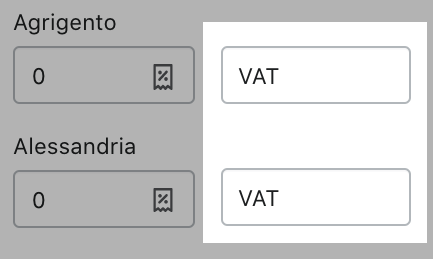
每個區域的名稱都是特定的,因此需要為每個區域都更改名稱。 點擊保存。
英國稅費和英國脫歐
備注
由于英國 VAT 法律已于 2021 年 1 月 1 日生效,這導致等于或小于 135 英鎊的商品銷售需要符合新的 VAT 要求。
如果商品銷售額等于或小于 135 英鎊,那么您必須在英國登記 VAT。在這種情況下,VAT 是在 POS 收取的,并由商家匯付。 如果商品銷售額超過 135 英鎊,那么您可能不需要在 POS 收取 VAT。在這種情況下,VAT 和關稅由進口商匯付。如果您愿意,您可以在銷售時向客戶收取 VAT 和關稅,然后使用發貨標簽將這些資金提供給發貨人或進口商。或者,您可以在不收取 VAT 和關稅的情況下發送訂單,您的客戶將在配送時支付額外的費用。
如果您在產品價格中包含稅費,則無法為某些客戶顯示免稅價格,例如為澳大利亞和新西蘭以外的客戶免除 GST。
如果您需要為特定客戶免稅,請考慮以下選項:
請勿在價格中包含稅費。 修改模板以在商店中顯示免稅價格,并使用 Shopify 腳本在結賬時應用 20% 的 VAT 免除。